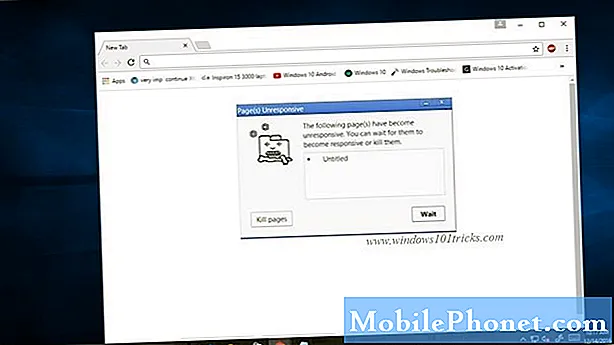Saturs
Daži Samsung Galaxy A20 īpašnieki ir sūdzējušies, jo tiek ziņots, ka vienmēr, kad mēģina atvērt kameru savos tālruņos, viņi sāka saņemt kļūdu “Kamera neizdevās”. Kļūdas ziņojums būtībā nozīmē, ka kameru nav izdevies inicializēt vai lietotne nav atvērta pareizi. Tā var būt neliela lietotnes problēma vai nopietnas programmaparatūras problēmas pazīme.
Šajā ziņojumā es iepazīstināšu jūs ar Samsung Galaxy A20 problēmu novēršanu, kas turpina saņemt kļūdu “kamera neizdevās”. Mēs centīsimies apsvērt visas iespējas un izslēgt tās viena pēc otras, līdz varēsim noteikt problēmas cēloni un, cerams, spēsim to atrisināt. Ja esat viens no šī tālruņa īpašniekiem ar līdzīgu problēmu, turpiniet lasīt, jo šis raksts var jums palīdzēt.
Pirms turpināt darbu, ja atradāt šo ziņu tāpēc, ka mēģinājāt atrast problēmas risinājumu, mēģiniet apmeklēt mūsu problēmu novēršanas lapu, jo mēs jau esam novērsuši lielāko daļu ar tālruni bieži ziņoto problēmu. Mēs jau esam piedāvājuši risinājumus dažām mūsu lasītāju ziņotajām problēmām, tāpēc mēģiniet atrast līdzīgus jautājumus un izmantojiet mūsu ieteiktos risinājumus. Ja tie nedarbojas jums un ja jums nepieciešama papildu palīdzība, aizpildiet mūsu Android problēmu anketu un nospiediet Iesniegt.
Kā novērst kļūdu “Kamera neizdevās” Galaxy A20
Kā šīs jaunās ierīces īpašniekam jums jācenšas to novērst, lai noteiktu iemeslu, kāpēc tiek parādīta kļūda “Brīdinājums: kamera neizdevās” un galu galā to novērš, ja problēma nav aparatūrā. Šeit ir lietas, kas jums jādara, lai novērstu šo problēmu.
Pirmais risinājums: aizveriet visas lietotnes, kurās, iespējams, tiek izmantota kamera
Ir daudz lietotņu, kas izmanto kameru, un, kamēr tās darbojas fonā, galvenā kameras lietotne, iespējams, nevarēs izmantot aparatūru. Tas varētu būt iemesls, kāpēc ikreiz, kad atverat kameras lietotni, tiek parādīts brīdinājums “Kamera neizdevās”. Šīs problēmas bieži izraisa tādas lietotnes kā Facebook, Instagram un citas tūlītējās ziņojumapmaiņas programmas. Ja spēles laikā arī vēlaties ierakstīt ekrānu, šo kļūdu var izraisīt arī ekrāna ierakstīšanas lietojumprogrammas. Tāpēc veltiet nedaudz laika, lai aizvērtu visas lietotnes, kas darbojas fonā.
- Pieskarieties ikonai Nesenās lietotnes Nesenās lietotnes (apakšējā kreisajā stūrī).
- Lai aizvērtu, ritiniet līdz, pēc tam velciet lietotni uz augšu.
Pēc visu lietotņu aizvēršanas fonā mēģiniet atvērt kameras lietotni un pārliecināties, vai tā šoreiz darbojas. Ja kļūda joprojām tiek parādīta, pārejiet pie nākamā efektīvā risinājuma.
ARĪ LASI: Kā salabot Samsung Galaxy A20, kas vienmēr sasalst un atpaliek
Otrais risinājums: piespiediet restartēt, lai novērstu kļūdu “kamera neizdevās”
Iespējams arī, ka problēmas cēlonis ir sistēmas kļūme. Šīs lietas notiek visu laiku, un jūs nevarēsiet tās pamanīt, ja ne tāpēc, ka tās ietekmē jūsu tālruņa darbību. Izslēdziet šo iespēju, veicot piespiedu restartēšanas procedūru:
- Nospiediet un turiet Skaļums uz leju poga un Jauda 10 sekundes vai ilgāk.
Tādējādi tālrunis tiks restartēts tāpat kā parastā restartēšana, taču atmiņa tiks atsvaidzināta un visas lietotnes un pakalpojumi tiks atkārtoti ielādēti. Tas novērsīs problēmu, jo tas ir tikai dažu nelielu ar programmatūru saistītu problēmu dēļ. Tātad, kad tālrunis ir kļuvis aktīvs, atveriet kameru un pārbaudiet, vai joprojām parādās kļūda “Kamera neizdevās”. Ja tas joprojām notiek, pārejiet pie nākamās procedūras.
ARĪ LASI: Labojiet Samsung Galaxy A20, kas nepārtraukti atvienojas no WiFi tīkla
Trešais risinājums: izmantojiet kameru drošajā režīmā
Tagad mēs cenšamies atspējot visas trešo pušu lietojumprogrammas, jo bieži vien šīs kļūdas parādās. Tā kā mēs nezinām, kura no jūsu instalētajām lietotnēm rada problēmu, mēs visas tās vienkārši atspējosim uzreiz, un tāpēc jums ir jārestartē tālrunis drošajā režīmā:
- Izslēdziet ierīci.
- Nospiediet un turiet Jauda taustiņš aiz modeļa nosaukuma ekrāna, kas parādās ekrānā.
- Kad SAMSUNG parādās ekrānā, atlaidiet Jauda taustiņu.
- Tūlīt pēc barošanas taustiņa atlaišanas nospiediet un turiet Skaļums uz leju taustiņu.
- Turpiniet turēt Skaļums uz leju taustiņu, līdz ierīce pabeidz restartēšanu.
- Kad Drošais režīms parādās ekrāna apakšējā kreisajā stūrī, atlaidiet Skaļums uz leju taustiņu.
Atveriet lietotni Kamera un pārbaudiet, vai kļūda joprojām tiek parādīta. Ja tas netiek parādīts un šajā režīmā jūs faktiski varat fotografēt vai ierakstīt videoklipus, tas nozīmē, ka pastāv trešās puses lietojumprogramma, kas neļauj galvenajai lietotnei izmantot kameru. Bet, tā kā kamera jau ir darbojusies, mēģiniet restartēt parastajā režīmā un izmantojiet kameru. Parasti problēma tiks novērsta, vienkārši veicot šo procedūru, bet, ja problēma turpinās, uzziniet, kura no jūsu lietotnēm rada problēmu, un atinstalējiet to.
No otras puses, ja kļūda “Kamera neizdevās” joprojām tiek parādīta pat drošajā režīmā, problēma varētu būt saistīta ar programmaparatūru vai aparatūru. Šajā gadījumā pārejiet pie nākamā risinājuma.
ARĪ LASI: Kā salabot Samsung Galaxy A20, kas iestrēdzis melnajā nāves ekrānā
Ceturtais risinājums: dublējiet svarīgos failus un atiestatiet tālruni
Šajā brīdī ir nepieciešama galvenā atiestatīšana, lai izslēgtu iespēju, ka tā ir tikai neliela problēma ar programmaparatūru. Kamēr problēma nav pašā sensorā, atiestatīšana novērsīs šo problēmu, un jūs varat turpināt izmantot šīs ierīces lielisko kameru.
Tomēr pirms atiestatīšanas noteikti izveidojiet svarīgu failu un datu dublējumu, jo tie procesa laikā tiks izdzēsti. Pēc dublēšanas arī noņemiet savu Google kontu no tālruņa, lai pēc atiestatīšanas jūs netiktu bloķēts no ierīces. Kad viss ir iestatīts un gatavs, veiciet šīs darbības, lai pilnībā atiestatītu savu Galaxy A20, kas ir nomocīts ar kļūdu “kamera neizdevās”.
- Izslēdziet ierīci.
- Nospiediet un turiet Skaļāk un Jauda taustiņus.
- Kad tiek parādīts Galaxy A20 logotips, atlaidiet visus trīs taustiņus.
- Jūsu Galaxy A20 turpinās palaist atkopšanas režīmā. Kad esat redzējis melnu ekrānu ar ziliem un dzelteniem tekstiem, pārejiet pie nākamās darbības.
- Nospiediet Skaļums uz leju vairākas reizes, lai izceltu “noslaucīt datus / atiestatīt rūpnīcu”.
- Nospiediet Jauda pogu, lai atlasītu.
- Nospiediet Skaļums uz leju taustiņu, līdz tiek iezīmēts ‘Jā’.
- Nospiediet Jauda pogu, lai izvēlētos un sāktu galveno atiestatīšanu.
- Kad galvenā atiestatīšana ir pabeigta, tiek iezīmēts ‘Reboot system now’.
- Nospiediet Ieslēgšanas / izslēgšanas taustiņš lai restartētu ierīci.
Pēc atiestatīšanas vēl neatjaunojiet failus un lietotnes. Tā vietā vispirms mēģiniet izmantot kameras lietotni, lai redzētu, vai nav pazudusi kļūda kamerā, jo, ja nē, tad šajā brīdī ir ļoti iespējams, ka problēma ir aparatūrā. Tomēr, ja kļūda vairs netiek parādīta, atjaunojiet savas lietotnes pa vienam un turpiniet kameras testēšanu. Tādā veidā jūs zināt, kura no instalētajām lietotnēm rada problēmu.
Es ceru, ka mēs esam spējuši palīdzēt jums novērst jūsu Galaxy A20, kas parāda kļūdu “kamera neizdevās”, kad kamera tiek atvērta. Mēs būtu pateicīgi, ja jūs palīdzētu mums izplatīt vārdu, tāpēc, lūdzu, dalieties ar šo ziņu, ja jums tā šķita noderīga. Liels paldies par lasīšanu!
Sazinieties ar mums
Mēs vienmēr esam atvērti jūsu problēmām, jautājumiem un ieteikumiem, tāpēc sazinieties ar mums, aizpildot šo veidlapu. Šis ir mūsu piedāvātais bezmaksas pakalpojums, un mēs par to neiekasēsim ne santīma. Bet, lūdzu, ņemiet vērā, ka katru dienu mēs saņemam simtiem e-pasta ziņojumu, un mums nav iespējams atbildēt uz katru no tiem. Bet esiet droši, ka izlasījām katru saņemto ziņojumu. Tiem, kuriem mēs esam palīdzējuši, lūdzu, izplatiet vārdu, daloties ar saviem ierakstiem draugiem vai vienkārši iepatikoties mūsu Facebook lapai vai sekojot mums Twitter.